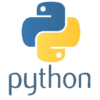VirtualBoxにゲストOSをインストール
VirtualBoxにゲストOSをインストールする方法を紹介します。
目次
CentOSのインストーラーが起動するまで
Oracle VM VirtualBoxマネージャーの起動
「新規」をクリックします。
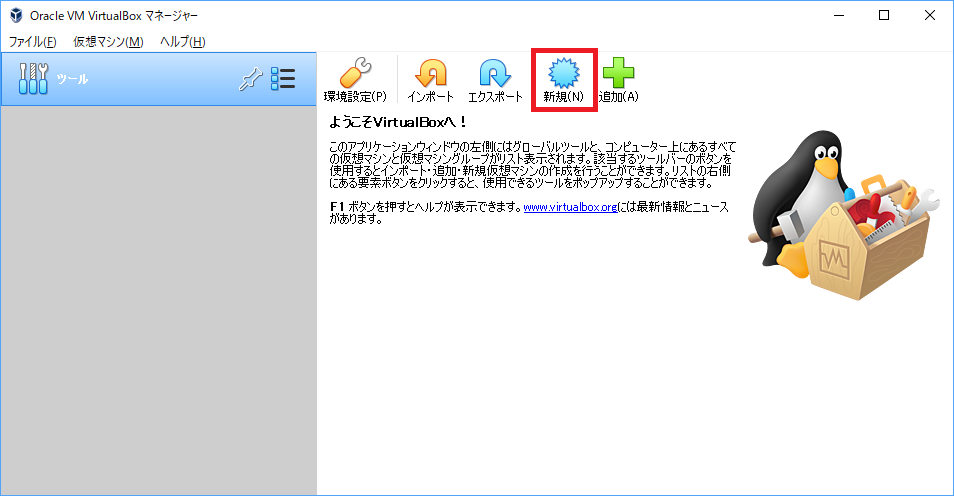
仮想マシンの作成
仮想マシンの名前を入力します。
保存するフォルダーを指定します。
タイプ、バージョンは自動で選択されます。
「次へ」を選択します。
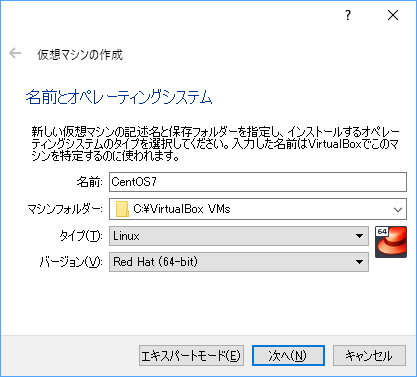
仮想ハードディスクの作成
CentOSで使用するファイルのサイズを指定します。
その他の設定は、今回はデフォルトの設定で進めます。
設定が終わったら「作成」をクリックします。
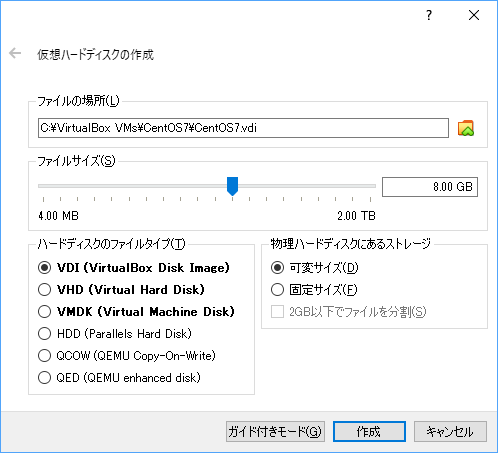
仮想マシンの起動
先ほど作成した仮想マシンを選択します。
ストレージから「ディスクイメージを選択/作成」を選択します。
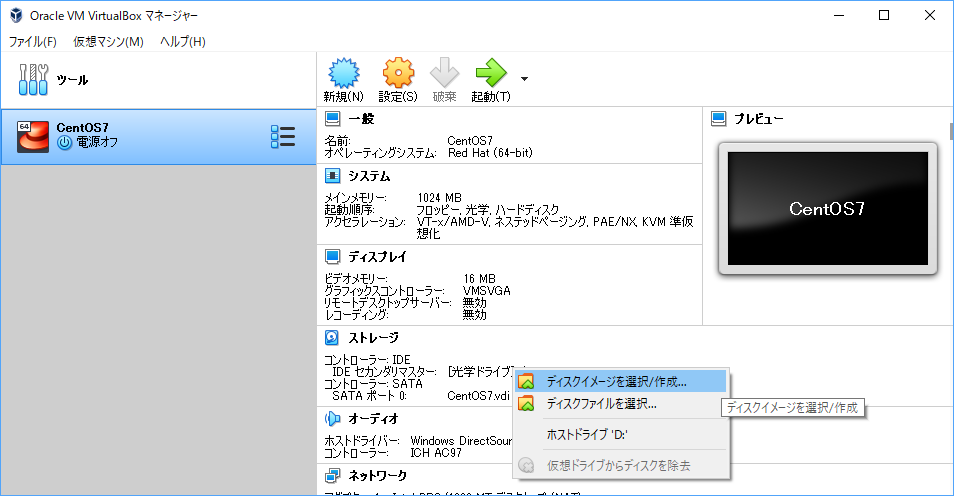
事前に準備したCentOSのイメージを選択します。

「起動」をクリックします。
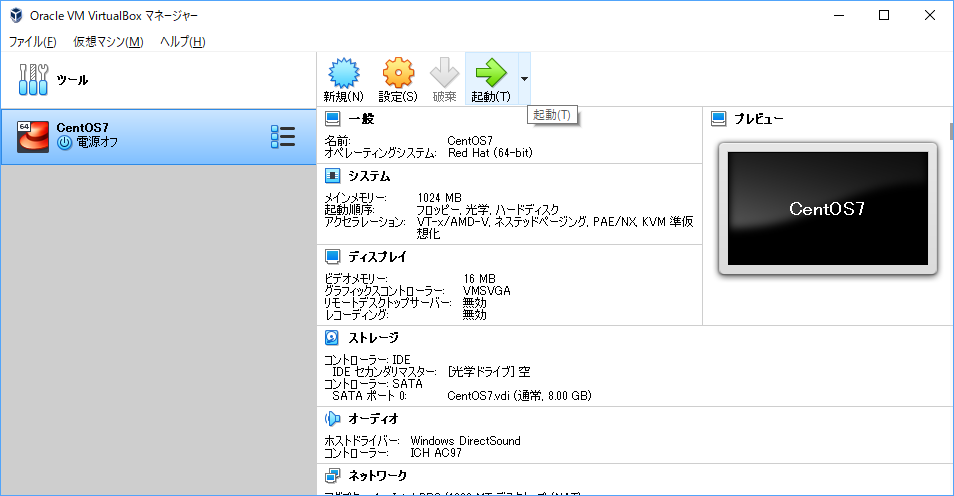
しばらくするとCentOS7のインストーラーが起動されます。
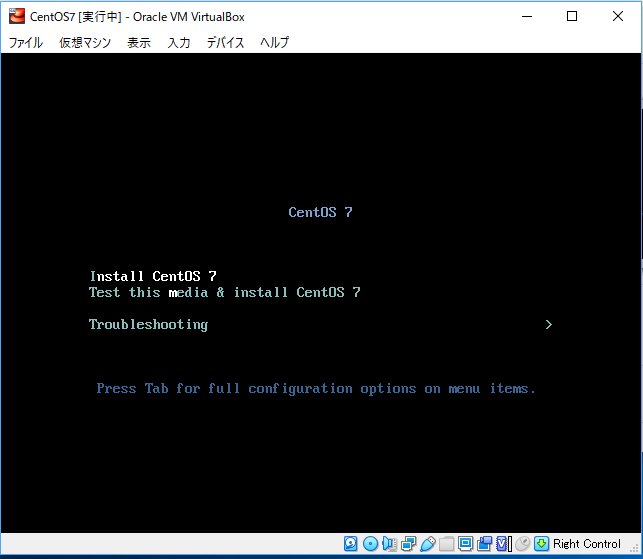
まとめ
基本的に他のゲストOSをインストールする際も同様の手順でインストールできます。
他のOSでも試してみてください。